excel怎么输入超过15位数值 如何在单元格中输入15位以上的数字
更新时间:2022-12-18 14:35:00作者:qiaoyun
很多人都喜欢通过excel表格工具来整理一些数据,然而很多人会发现当单元格输入的数字太长的话,就会显示成一串方式,这是因为输入超过15位数值就会变成这样,那么如何在单元格中输入15位以上的数字呢?针对这个问题,本文给大家讲解一下详细的操作方法。
方法如下:
1、打开excel工作样表作为例子。
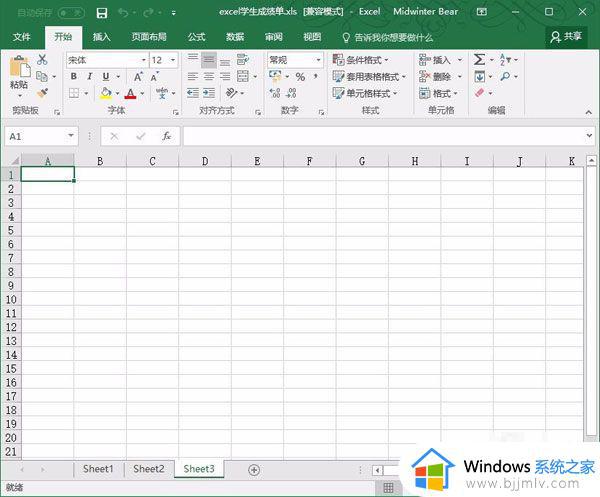
2、在常规单元格格式下,输入超过位数的数字会自动转换为科学计数法显示。
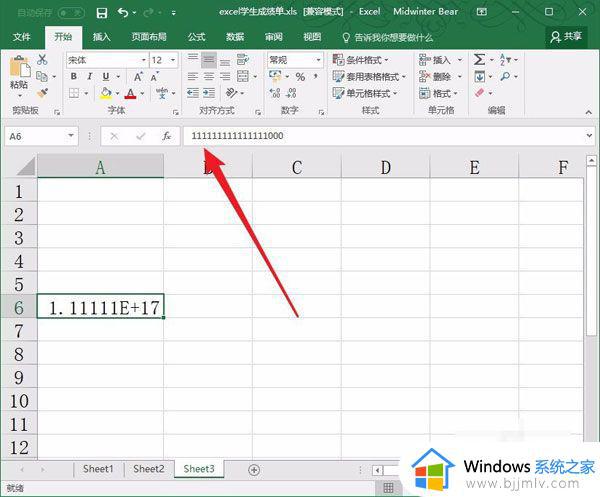
3、点击单元格快捷设置的下拉选项,选择文本格式。
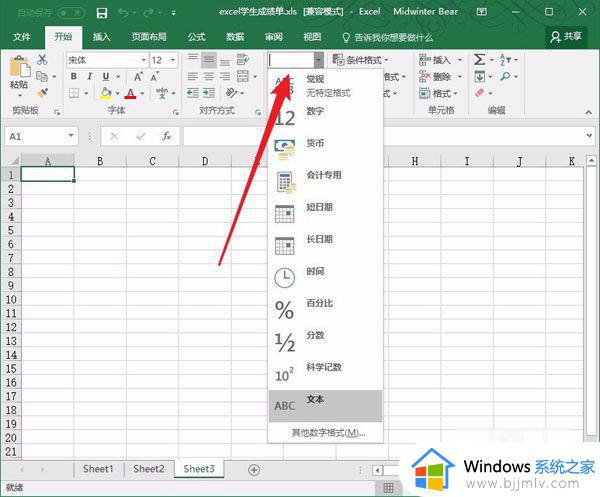
4、输入15位以上的数字尾数就不会变成0了。
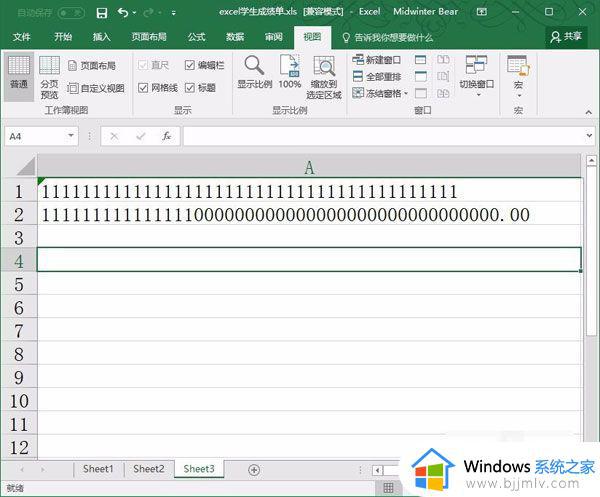
5、或者在输入数字前先输入英文状态下的‘符号,则可以强制将数字转换为文本方式显示。
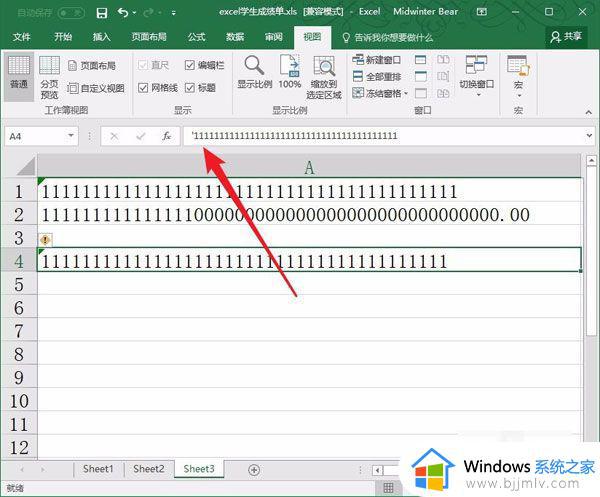
以上给大家讲解的就是excel怎么输入超过15位数值的详细操作方法,大家可以学习上面的方法来进行操作吧,相信能对大家有所帮助。
excel怎么输入超过15位数值 如何在单元格中输入15位以上的数字相关教程
- excel单元格内无法输入文字 excel单元格输入不了文字如何解决
- excel无法输入数字并跳格怎么办 excel中输不进去数字总是跳格修复方法
- 表格输入数字自动变成日期怎么办 excel表格输入数字总是变成日期如何解决
- excel输入数字后变成乱码怎么回事 exce中输入数字显示乱码如何解决
- excel怎么自动添加小数点 excel如何在数字中加入小数点
- 如何在excel表格内画对角线 excel怎么在单元格中加入对角线
- excel怎么自动填充指定数值 excel如何让单元格自动填充
- excel数据单元格无法拖动怎么办 excel无法拖动数字解决方法
- excel表格里的数字如何四舍五入 excel怎么让表格里的数字四舍五入
- excel里怎么拆分单元格里的数据 excel如何拆分表格中的单元格内容
- 惠普新电脑只有c盘没有d盘怎么办 惠普电脑只有一个C盘,如何分D盘
- 惠普电脑无法启动windows怎么办?惠普电脑无法启动系统如何 处理
- host在哪个文件夹里面 电脑hosts文件夹位置介绍
- word目录怎么生成 word目录自动生成步骤
- 惠普键盘win键怎么解锁 惠普键盘win键锁了按什么解锁
- 火绒驱动版本不匹配重启没用怎么办 火绒驱动版本不匹配重启依旧不匹配如何处理
热门推荐
电脑教程推荐
win10系统推荐